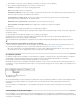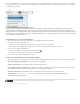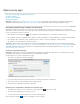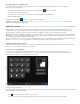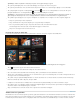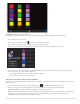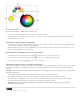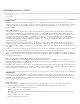Operation Manual
Naar boven
IP-verbindingen met companion-apps
Als er geen draadloos netwerk beschikbaar is, kunt u een directe IP-verbinding tot stand brengen tussen Photoshop en Adobe Nav,
Adobe Color Lava of Adobe Eazel.
1. Tik in Adobe Nav, Adobe Color Lava of Adobe Eazel op het PS-pictogram
rechtsonder in de app.
2. Tik in het venster Verbindingen op Nieuw.
3. Voer het IP-adres en het wachtwoord uit het Photoshop-dialoogvenster Externe verbindingen in.
4. Klik op Verbinding maken.
Het PS-pictogram wordt blauw
wanneer een verbinding tot stand is gebracht.
Opmerking: Raadpleeg het ondersteuningsdocument Verbindingsproblemen met companion-apps oplossen | Photoshop voor hulp bij het
oplossen van problemen met IP-verbindingen.
Adobe Nav gebruiken
Met Adobe Nav voor Photoshop kunt u Photoshop-gereedschappen selecteren en beheren vanaf de iPad. Met Adobe Nav kunt u ook door
geopende Photoshop-documenten bladeren met de iPad terwijl u in Photoshop op uw computer werkt. Wanneer u Adobe Nav gebruikt om
gereedschappen en documenten te openen, hebt u meer ruimte en flexibiliteit voor het werken met afbeeldingen in Photoshop.
Belangrijk: Adobe Nav is verkrijgbaar in het Engels, Frans, Duits en Japans. Andere taalversies van Photoshop kunnen dus alleen verbinding
maken met een van de zojuist genoemde taalversies van Adobe Nav. Voor Adobe Nav is Photoshop 12.0.4 of later vereist. Kies Help > Updates
om de meest recente versie van Photoshop te downloaden.
Ga naar de pagina met Adobe CS5.5-updates van de NAPP-website voor een videolesbestand over het gebruik van Adobe Nav. Of bekijk de
video Photoshop apps-update van Russell Brown voor informatie over nieuwe functies van Adobe Nav voor de iPad 2.
Verbinding maken met Photoshop
Adobe Nav moet zijn verbonden met Photoshop. Zie Photoshop-companion-apps verbinden met Photoshop voor instructies voor het tot stand
brengen van een verbinding tussen Adobe Nav en Photoshop.
De modus Tools van Adobe Nav
In de modus Tools van Adobe Nav kunt u Photoshop-gereedschappen selecteren en gebruiken. Adobe Nav kan maar liefst zestien
gereedschappen tegelijk weergeven. U kunt de modus Tools aan uw wensen aanpassen en de gereedschappen opnemen die u het meest
gebruikt of die u nodig hebt voor een bepaalde taak, zoals tekenen.
De modus Tools van Adobe Nav.
A. De Tool-knoppen B. Bewerkingsopties C. Overschakelen naar de modus Tools D. Overschakelen naar de modus Document E. Verbinding
maken met Photoshop F. Gereedschapset
Tik op onder aan de app om de modus Tools te activeren.
Tik op een gereedschap als u dat wilt gebruiken in Photoshop. Het geselecteerde gereedschap heeft een witte achtergrond.